U盘的称呼最早来源于朗科科技生产的一种新型存储设备,名曰“优盘”,使用USB接口进行连接 。U盘连接到电脑的USB接口后,U盘的资料可与电脑交换 。而之后生产的类似技术的设备由于朗科已进行专利注册,而不能再称之为“优盘”,而改称“U盘” 。后来,U盘这个称呼因其简单易记而因而广为人知,是移动存储设备之一 。现在市面上出现了许多支持多种端口的U盘,即三通U盘(USB电脑端口、iOS苹果接口、安卓接口) 。如何使用小白U盘启动盘制作工具?有人想知道,在大家疑惑之余,小编给大家讲解如何使用小白U盘启动盘制作工具,下面就是操作教程,一起来 。
对笔小白U盘启动盘制作工具如何使用有疑问的朋友,看过了,这里有你们想要知道的答案,下面是小编给大家讲解小白U盘启动盘制作工具如何使用 。希望你会喜欢 。
小白U盘启动盘制作工具使用教程
首先,安装打开小白一键U盘装系统主界面

文章插图
【本文教你小白U盘打开盘制作工具】怎么使用小白U盘启动盘制作工具示例1
插入U盘,写入模式/U盘分区/个性化设置默认,点击“一键制作”按钮 。

文章插图
怎么使用小白U盘启动盘制作工具示例2
点击“确定”

文章插图
怎么使用小白U盘启动盘制作工具示例3
再次确定

文章插图
怎么使用小白U盘启动盘制作工具示例4
开始写入

文章插图
怎么使用小白U盘启动盘制作工具示例5
制作完成

文章插图
怎么使用小白U盘启动盘制作工具示例6
找到相应主板的bios启动热键,设置usb设备为第一启动顺序 。

文章插图
怎么使用小白U盘启动盘制作工具示例7
选择第一项

文章插图
怎么使用小白U盘启动盘制作工具示例8
选择系统目标安装盘符以及准备好的系统文件,按照提示步骤下一步 。

文章插图
怎么使用小白U盘启动盘制作工具示例9

文章插图
怎么使用小白U盘启动盘制作工具示例10
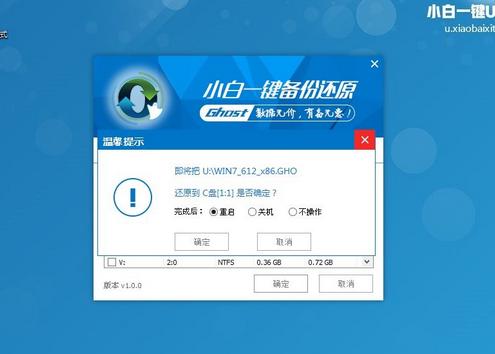
文章插图
怎么使用小白U盘启动盘制作工具示例11

文章插图
怎么使用小白U盘启动盘制作工具示例12

文章插图
怎么使用小白U盘启动盘制作工具示例13

文章插图
怎么使用小白U盘启动盘制作工具示例14
重启电脑完毕 。

文章插图
怎么使用小白U盘启动盘制作工具示例15
推荐阅读
- 本文教你检测U盘芯片检测工具怎样用
- 20+最佳免费Bootstrap管理模板集锦
- 十大(最佳自动完成的jQuery和javascript插件)
- 5+最佳javascript视频背景插件
- 5+最佳前后(图像比较)滑块jQuery和Javascript插件
- 5个最佳开源时间和日期格式相关的Javascript库
- 9个最佳基于web的集成开发环境(Cloud IDE)
- 7个最佳图像裁剪Javascript和jQuery插件
- 5+用于Javascript和jQuery的最佳终端(控制台)模拟器插件










